Obwohl der Mac eines der leistungsstärksten Geräte ist, ist er nicht frei von Schlupflöchern, insbesondere von Speicherproblemen. Seine winzige Festplatte wird schnell mit Fotos, E-Mails, Dateien, Videos und vielem mehr gefüllt. Glücklicherweise gibt es viele einfache Möglichkeiten, die mühelos möglich sind Löschen Sie den Systemspeicher auf Ihrem Mac-Gerät.
Wenn Ihr Mac-Gerät häufige Anzeichen einer Verlangsamung zeigt. instabile Leistung und hat nicht genug Platz auf der Festplatte, dann ist es ein guter Zeitpunkt, ein Tuning durchzuführen. Dies würde das Entfernen großer Dateien, das Löschen von E-Mail-Anhängen, das Entfernen doppelter Dateien, das Bereinigen von temporären Dateien, den Papierkorb und vieles mehr beinhalten.
In diesem Blog erfahren wir mehr über wichtige Möglichkeiten zum So löschen Sie den Systemspeicher auf Ihrem Mac-Gerät für optimalen und reibungslosen Betrieb.
Braucht Ihr Mac eine Bereinigung?
Mit der Zeit wird Ihr Gerät langsam und reagiert nicht mehr. Hier sind ein paar Punkte, die Ihnen helfen, die Anpassungsanforderungen zu identifizieren.
- Der Neustart Ihres Geräts dauert ewig.
- Es kann einfach so häufig abstürzen.
- Es kann langsamer laufen und nicht mehr reagieren.
- Seine Verarbeitungsleistung kann sich verschlechtern.
Wenn eines der oben genannten Probleme auftritt, benötigt Ihr System eine Bereinigung. Mal sehen, wie Sie dies tun können Systemspeicher auf dem Mac löschen für sanftes und kraftvolles Arbeiten.
Wichtige Tipps und Tricks zum Löschen des Systemspeichers auf dem Mac
Wenn Fehlermeldungen wie „Ihre Festplatte ist fast voll“ angezeigt werden, lesen Sie unsere nützlichen Tipps und Tricks und erfahren Sie mehr So reduzieren Sie den Systemspeicher auf dem Mac. Sie können sowohl manuelle als auch automatisierte Methoden verwenden, um Speicherplatz auf Ihrem Mac-Gerät effizient und effektiv freizugeben.
1. Doppelte Fotos entfernen
Doppelte Fotos können Ihr Gerät verschmutzen und es langsam und träge machen. Im Laufe der Zeit sammeln sich auf Ihrem Gerät zahlreiche Dateien, Fotos und Videos an, ohne dass Sie sich dessen bewusst sind.
Denken Sie daran, jedes Foto auszuwählen und nacheinander zu löschen? Nun, das wird ein sehr mühsamer und zeitaufwändiger Prozess. Wählen Sie ein spezielles Tool zum Suchen nach doppelten Fotos wie Zwillinge 2 nahtlos Löschen Sie alle Ihre doppelten Dateien und Fotos und den dringend benötigten Speicherplatz zurückgewinnen.
2. Leeren Sie Ihre Mülleimer
Dies ist eine der einfachsten und elementarsten Möglichkeiten, Ihr Mac-Gerät aufzuräumen. Wenn Sie Ihren Papierkorb regelmäßig leeren, können Sie verlorenen Festplattenspeicher zurückgewinnen. Experten empfehlen, den Mülleimer mindestens einmal pro Woche zu reinigen.
Wenn Sie die neueste macOS-Version verwenden, können Sie sie auch in den automatischen Modus versetzen. Wenn Sie diese Funktion aktivieren, wird Ihr Papierkorb alle 30 Tage gereinigt. Befolgen Sie dazu die folgenden einfachen Schritte:
- Wählen Sie in der Menüleiste das „Apple-Logo“ aus.
- Klicken Sie auf die Schaltfläche "Über den Mac" und wählen Sie dann Speicher.
- Wählen Sie nun „Verwalten“ und aktivieren Sie dann die Option „Papierkorb automatisch leeren“.
3. Bereinigen Sie Ihren Download-Ordner
Dies ist eine weitere anständige Möglichkeit, den Systemspeicher auf dem Mac zu löschen. Durch das Löschen heruntergeladener Dateien können Sie Gigabyte verlorenen Speicherplatzes wiederherstellen. Öffnen Sie dazu einfach den Download-Ordner und entfernen Sie alle unerwünschten Dateien und Ordner.
Merken Sie sich: Stellen Sie sicher, dass Sie die Dateien auch dauerhaft aus dem Papierkorb löschen.
4. Befreien Sie sich von ressourcenhungrigen Programmen
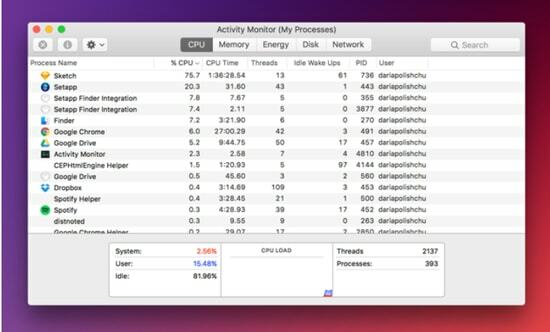
Ressourcenhungrige und schwere Apps können Ihr System zum Crawlen bringen, indem sie unerwünschten Druck darauf ausüben. Wenn Sie die Geschwindigkeit und Leistung Ihres Mac-Geräts steigern möchten, wird es Ihnen sicherlich helfen, sie loszuwerden.
So können Sie ressourcenhungrige Programme von Ihrem Gerät identifizieren und löschen.
- Starten Sie den Anwendungsordner auf Ihrem Gerät und öffnen Sie dann den Dienstprogrammordner.
- Starten Sie im nächsten Schritt den Aktivitätsmonitor und überprüfen Sie den detaillierten Bericht über die Systemressourcen, einschließlich: Netzwerknutzung, Arbeitsspeicher, CPU, Festplattennutzung und Energie.
- Überprüfen Sie hier die Registerkarte CPU, um nach allen Anwendungen zu suchen, die die maximalen Ressourcen verbrauchen.
- Klicken Sie auf die Schaltfläche „X“, um sie zu deaktivieren und eine optimale Arbeitsumgebung zu genießen.
5. Reduzieren Sie die Unordnung auf dem Schreibtisch
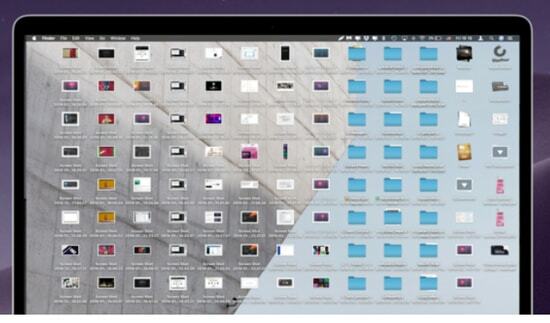
Das Aufräumen Ihrer Desktop-Elemente kann auch helfen, Systemspeicher auf dem Mac löschen. Jedes der auf Ihrem Desktop-Bildschirm platzierten Anwendungssymbole verbraucht einen beträchtlichen Teil Ihres Festplattenspeichers und kann zu einer langsamen Reaktionszeit führen.
Wenn Sie eine schnelle Ladegeschwindigkeit genießen möchten, bereinigen Sie Ihre Desktop-Elemente regelmäßig.
6. Aktualisieren Sie Ihren Mac und Ihr Betriebssystem
Unabhängig von dem von Ihnen verwendeten Gerät ist eine regelmäßige Geräteaktualisierung für den allgemeinen Zustand Ihres Geräts unerlässlich. Es macht die Dinge ziemlich einfach. Wenn Sie Ihr macOS von Zeit zu Zeit aktualisieren, verbessert sich nicht nur die Stabilität Ihres Geräts, sondern auch die Gesamtleistung.
Die meisten Systemupdates beinhalten Leistungsverbesserungsupdates, Sicherheitspatches und zielen darauf ab, Fehler und Gerätelücken zu beheben.
Suchen Sie nach den neuesten Betriebssystem- und Hardwaretreibern, um alle damit verbundenen Probleme zu beseitigen und die gewünschte Systemgeschwindigkeit beizubehalten. Befolgen Sie dazu einfache Schritte:
- Klicken Sie auf Ihrem Mac-Gerät auf das Apple-Symbol.
- Gehen Sie im nächsten Schritt zum APP Store,
- Klicken Sie nun auf die Registerkarte Updates, um nach verfügbaren Systemupdates zu suchen.
7. Systemcache bereinigen
Das Leeren des Systemcaches kann Ihnen auch dabei helfen Löschen Sie den Systemspeicher auf Ihrem Mac-Gerät. Der Systemcache spielt eine entscheidende Rolle bei der Beschleunigung der Verarbeitungsleistung Ihrer Geräteanwendungen und der Verbesserung der Ladezeit.
Mit der Zeit kann es jedoch Ihr System verstopfen, was es langsam und träge macht. Abgesehen davon wird es auch zu einem Hauptgrund für Speicherverschwendung und kann, anstatt als Katalysator für schnelle Leistung zu wirken, Ihren Computer verlangsamen.
Wenn Sie sich über das Funktionieren Ihrer Systeme ärgern und sich immer noch fragen So löschen Sie den Systemspeicher auf dem Mac, dann kann das Bereinigen des Systemcaches eine gute Lösung sein. Sie können auch ein automatisches Tool wie MacKeeper dafür.
Lesen Sie auch: MacKeeper Review 2021: Reinigen und schützen Sie Ihr MacOS
8. Deinstallieren Sie alte und veraltete Anwendungen
Auch veraltete, alte und ungenutzte Anwendungen können Ihr Gerät überladen und es langsam und träge machen. Normalerweise kommt es vor, dass wir unser Mac-Gerät mit reichlich Software füllen, die für uns nicht von Nutzen ist.
Wenn Sie solche ungenutzten Apps und Software von Zeit zu Zeit entfernen, können Sie den Systemspeicher auf Ihrem Mac leeren. Entfernen Sie außerdem alle unnötigen Hintergrundagenten und starten Sie Apps.
Ein wichtiger Punkt, den Sie hier beachten sollten, ist jedoch, dass das Problem nicht gelöst wird, indem Sie die Anwendung einfach in den Papierkorb verschieben. In solchen Szenarien ist eine ordnungsgemäße Deinstallation erforderlich.
9. Bereinigen Sie Ihre Festplatte
Möchten Sie, dass Ihr Mac-Rechner wie ein neuer läuft? Die Festplatteneinstellung ist das, was Sie in Betracht ziehen sollten, um den Systemspeicher auf Ihrem Mac-Gerät zu löschen.
Hier sollten Sie nach unerwünschten Cache-Dateien, versteckten Papierkorbdateien, Programmen, Plugins, Sprachpaketen, Widgets sowie alten und großen Dateien Ausschau halten. All dies belegt einen großen Teil Ihrer Festplatte und verursacht Speicherverschwendung.
Sicherheitsexperten empfehlen das Löschen Ihrer Festplatte mit einem dedizierten und leistungsstarken Tool wie MacKeeper regelmäßig sorgt für optimales Funktionieren.
10. Verwalten Sie Ihre Startobjekte
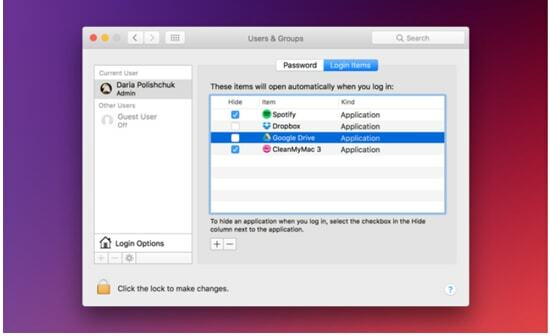
Ein fehlerfreies und richtig verwaltetes Startup verspricht schnelle Geschwindigkeit mit besserer Reaktionszeit. Wenn Sie Ihr Gerät neu starten, werden eine Reihe unerwünschter Hintergründe gestartet, was zu einer langsamen Reaktion des Geräts führt. Hier ist eine schnelle Möglichkeit, Ihre Startelemente zu verwalten.
- Starten Sie die Registerkarte Systemeinstellungen auf Ihrem Mac-Gerät.
- Öffnen Sie nun die Option Benutzer & Gruppen und klicken Sie dann auf Ihren Benutzernamen.
- Wählen Sie im nächsten Schritt die Option Login Items aus dem angezeigten Fenster.
- Überprüfen Sie nun die Liste der Elemente, die Sie aus der Liste der Mac-Startelemente entfernen möchten.
- Klicken Sie auf die Schaltfläche „-“, um die ausgewählten Programme zu entfernen.
Bonus-Tipps: So löschen Sie unerwünschten Systemspeicher auf dem Mac
11. Deaktivieren Sie unerwünschte visuelle Effekte und Animationen
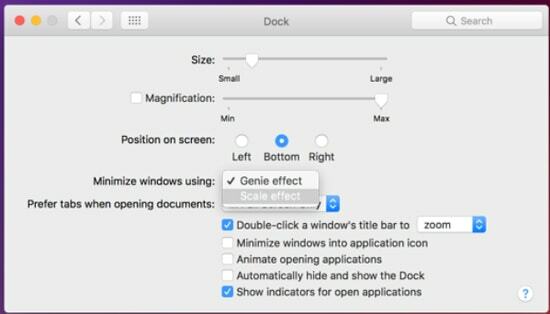
Animationen und visuelle High-End-Effekte machen Ihr Gerät optisch ansprechend, belasten aber auch Ihre Systemressourcen wie GPU, RAM und CPU unnötig.
Löschen Sie den Systemspeicher auf Ihrem Mac-Gerät und reduzieren Sie den Ressourcenverbrauch, indem Sie die visuellen Effekte und Animationen deaktivieren. Sie können dazu die folgenden Schritte ausführen:
- Starten Sie die Registerkarte Systemeinstellungen, gefolgt von der Option Dock.
- Deaktivieren Sie nun im neu gestarteten Fenster die Optionen "Vergrößerung, Dock automatisch ausblenden und anzeigen und Öffnen von Anwendungen animieren".
- Klicken Sie im nächsten Schritt auf die Option Windows minimieren.
- Wählen Sie Skalierungseffekt, um visuelle Effekte von Ihrem Gerät anzupassen und zu entfernen.
12. SIRI deaktivieren
Das Deaktivieren von SIRI hilft Ihnen auch, den optimalen Systembetrieb aufrechtzuerhalten.
- Klicken Sie auf das Apple-Menü und wählen Sie dann "Systemleistungen".
- Wählen Sie im nächsten Schritt „Siri“ aus den Steuerungsoptionen.
- Deaktivieren Sie das Kontrollkästchen "Siri aktivieren".
- Schließen Sie nun die Systemleistung, um die Änderungen zu speichern.
Fazit
Hier in diesem Blog haben wir versucht, einfache Möglichkeiten aufzuzeigen, um Löschen Sie den Systemspeicher auf Ihrem Mac-Gerät zusammen mit Möglichkeiten zur Optimierung Ihres Mac, um die beste Leistung zu erzielen.
Regelmäßige Gerätebereinigung, Festplattenwartung und Verwaltung von Startobjekten zusammen mit dem Löschen von unerwünschte Anwendungen sind ein paar einfache Möglichkeiten, die Ihnen helfen können, die Gesamtleistung und das Funktionieren Ihres Gerät.
Beachten Sie die oben genannten Punkte, um eine ununterbrochene Systemleistung zu genießen.